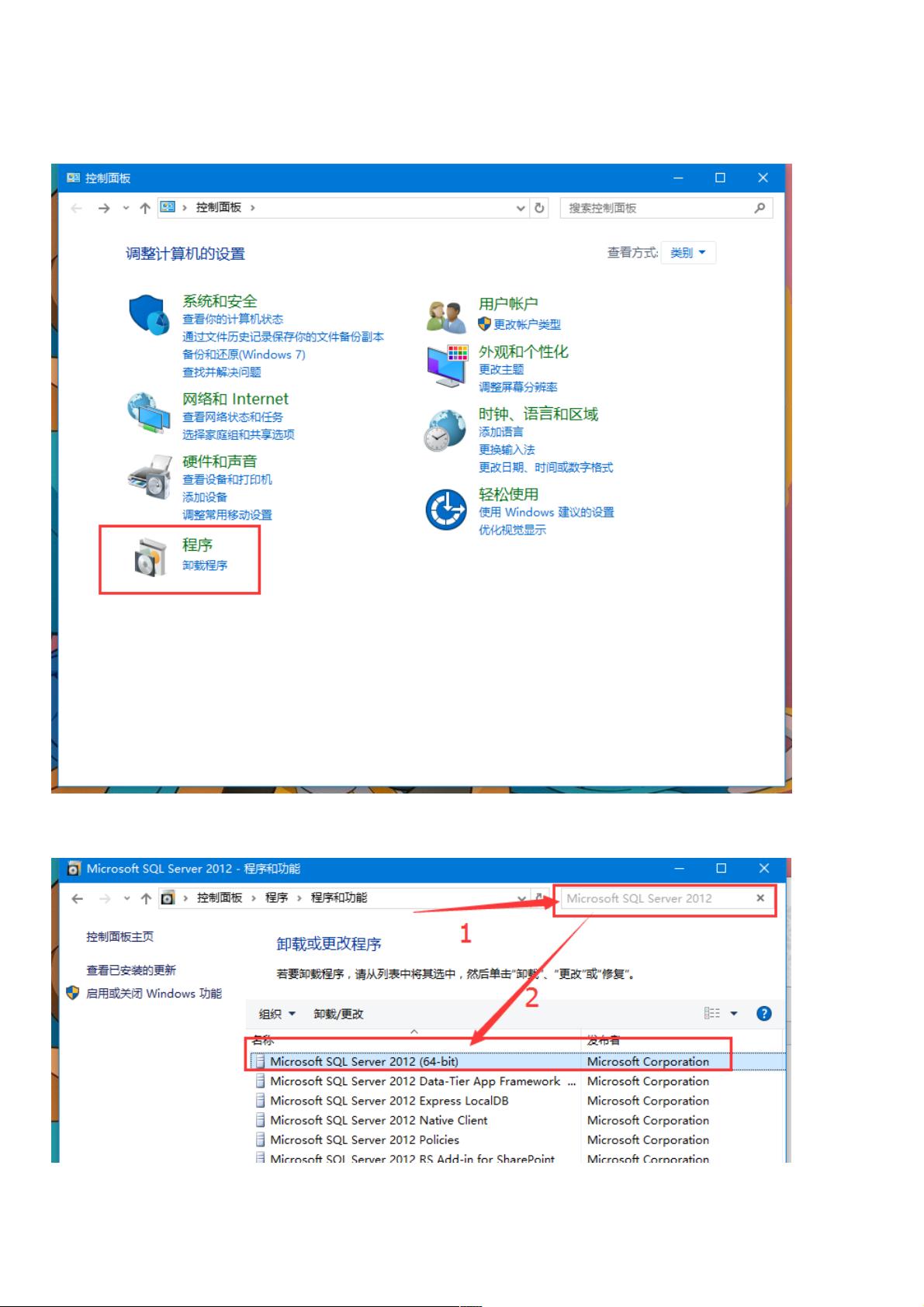Sql Server 2012卸载教程:8步彻底删除
版权申诉
192 浏览量
更新于2024-09-14
收藏 606KB PDF 举报
"本文介绍了如何完全卸载Sql Server 2012的详细步骤,包括在控制面板中找到并选择SQL Server 2012,启动卸载过程,选择要删除的实例和功能,等待删除进度完成,查看摘要日志,清理C盘中的相关文件,以及删除注册表中的相关键值,确保彻底卸载。"
在IT环境中,有时需要卸载已安装的软件,例如Sql Server 2012。以下是对标题和描述中提到的知识点的详细解释:
1. **控制面板卸载程序**:Windows操作系统提供了控制面板作为管理应用程序的一个入口,用户可以在这里找到“程序”和“卸载程序”选项,用于查看和卸载已安装的应用程序。这是卸载Sql Server 2012的第一步。
2. **搜索并选择Sql Server 2012**:在卸载程序列表中,用户通常需要搜索特定的产品,比如“Microsoft SQL Server 2012 (64-bit)”,然后右键点击选择“卸载”。
3. **卸载过程**:启动卸载程序后,会引导用户通过一系列步骤来完全卸载SQL Server。这些步骤包括选择要删除的实例、选择功能、设置删除规则,直到最后的准备删除和删除进度。
4. **删除进度**:由于Sql Server 2012包含大量组件和服务,卸载过程可能需要较长时间。用户应耐心等待,直到进度条完成。
5. **查看摘要日志**:卸载过程中产生的摘要日志可以帮助用户确认是否成功卸载,同时也可以在出现问题时作为诊断依据。
6. **清理C盘文件**:卸载程序可能不会自动清理C盘中所有与SQL Server相关的文件。用户需要手动定位到"C:Program FilesMicrosoftSQL Server" 和 "C:Program Files (x86)MicrosoftSQL Server" 目录,删除相关文件夹。
7. **删除注册表键值**:卸载完成后,为了防止遗留问题影响后续安装,需要进入注册表编辑器(通过运行"regedit"命令)删除相关键值。通常涉及的路径包括:
- `HKEY_CURRENT_USER—Software—-Microsoft下的MicrosoftSQLServer`
- `HKEY_LOCAL_MACHINE—SOFTWARE—Microsoft下的MicrosoftSQLNativeClient, MicrosoftSQLServer, MicrosoftSQLServer2008Redist`
- `HKEY_LOCAL_MACHINE/SOFTWARE/Microsoft/MSSQLServer`
- `HKEY_LOCAL_MACHINE/SOFTWARE/Microsoft/SQLXML4`
确保遵循上述步骤,并且谨慎操作,因为直接修改注册表可能会对系统稳定性造成影响。在执行任何注册表操作之前,最好先备份注册表或整个系统,以防意外。
完全卸载Sql Server 2012需要细心操作,并且要清除所有关联文件和注册表项。这个过程对于解决软件冲突、升级到新版本或重新安装旧版本非常关键。正确执行这些步骤,可以确保卸载的彻底性,避免后续安装时可能出现的问题。
2019-01-17 上传
2020-04-26 上传
2018-07-25 上传
2023-03-16 上传
2023-09-19 上传
2023-06-28 上传
2024-09-21 上传
2023-05-12 上传
2023-09-01 上传
weixin_38726193
- 粉丝: 12
- 资源: 936
最新资源
- 深入浅出:自定义 Grunt 任务的实践指南
- 网络物理突变工具的多点路径规划实现与分析
- multifeed: 实现多作者间的超核心共享与同步技术
- C++商品交易系统实习项目详细要求
- macOS系统Python模块whl包安装教程
- 掌握fullstackJS:构建React框架与快速开发应用
- React-Purify: 实现React组件纯净方法的工具介绍
- deck.js:构建现代HTML演示的JavaScript库
- nunn:现代C++17实现的机器学习库开源项目
- Python安装包 Acquisition-4.12-cp35-cp35m-win_amd64.whl.zip 使用说明
- Amaranthus-tuberculatus基因组分析脚本集
- Ubuntu 12.04下Realtek RTL8821AE驱动的向后移植指南
- 掌握Jest环境下的最新jsdom功能
- CAGI Toolkit:开源Asterisk PBX的AGI应用开发
- MyDropDemo: 体验QGraphicsView的拖放功能
- 远程FPGA平台上的Quartus II17.1 LCD色块闪烁现象解析